今天羽化飞翔给大家带来的资源名称是【 AutoCAD Electrical 2022 】,希望能够帮助到大家。更多软件资源,访问《互联网常用软件工具资源汇总贴》。
软件介绍
Autocad Electrical 2022是一款非常好用的CAD电气设计软件,专门为广大电气控制设计师量身定制,可以帮助用户创建、修改电气控制系统图,能够优化现实生活中整个电气控制系统,使得电器系统拥有一个更加完善的分布。拥有Autocad标准版所没有的众多功能,提供了专业标准的元件符号库、自动导线编号、元件标记、背板装配布置图等等,支持电气设计与机械系统的集成。此外,软件拥有强大的自动报告工具,能够自动创建明细表、BOM表和自导线列表,从而节省大量人工操作的时间。
AutoCAD Electrical 2022 软件下载地址
AutoCAD Electrical 2022 软件安装步骤及详细教程
1.选择我们下载的安装包,右键解压。

2.解压后,右键以管理员身份运行【…001_002_sfx】安装包。

3.点击确定,等待解压完成,自动跳出下一个安装界面。
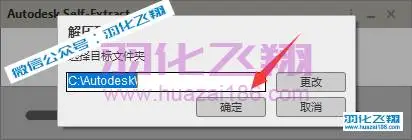
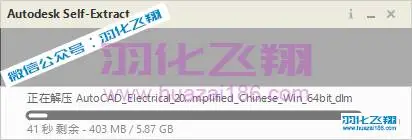
4.勾选【我同意…】点击下一步。
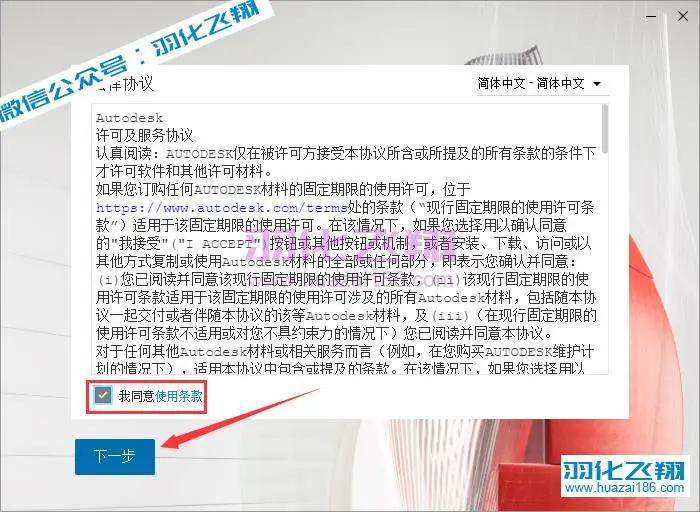
5.点击【…】选择软件安装位置(建议不要安装在C盘,可在D盘或其它磁盘下新建一个“ACE2022”文件夹)。
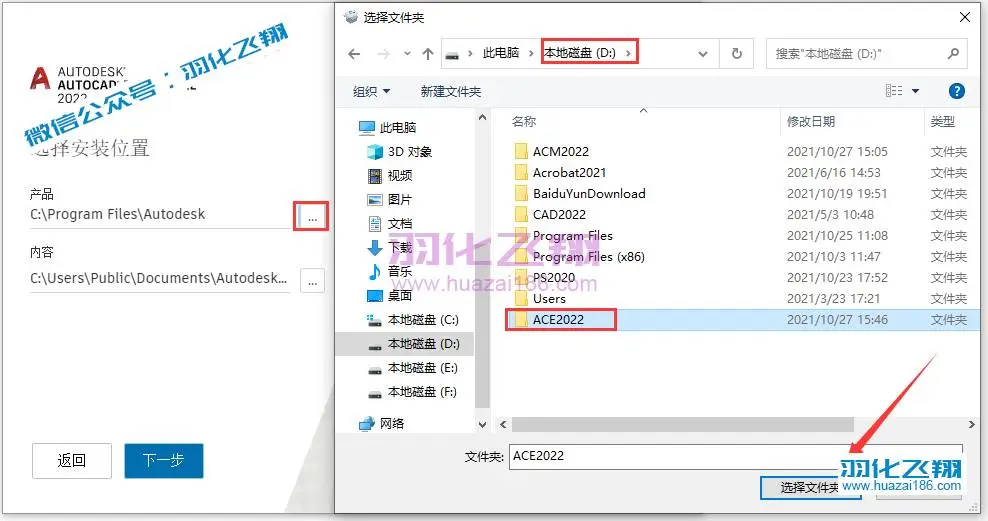
6.点击下一步。

7.点击安装。

8.软件安装中……

9.点击右上角X关闭。

10.打开解压后的安装包,进入【Crack】破解文件夹。

11.右键以管理员身份运行【Autodesk License Patcher】激活工具。 温馨提示:若没有激活工具或打不开此程序,请关闭电脑杀毒软件和防火墙(Win10及更高系统还需要关闭Defender实时保护)后重新解压安装包。
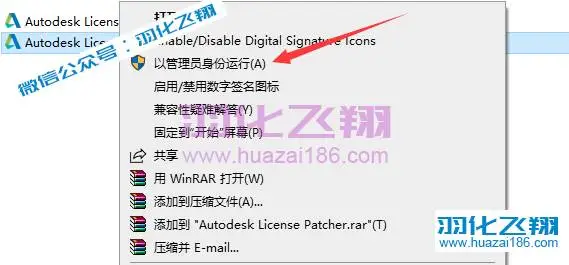
12.程序自动运行(期间请勿关闭,运行完成后自动退出)。
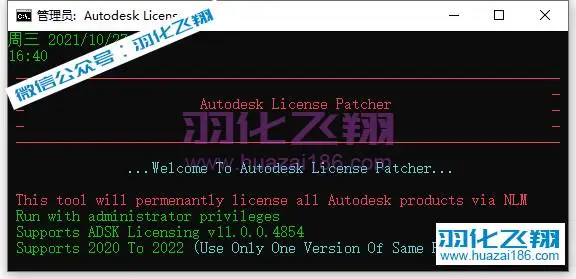
13.双击打开AutoCAD Electrical 2022软件。
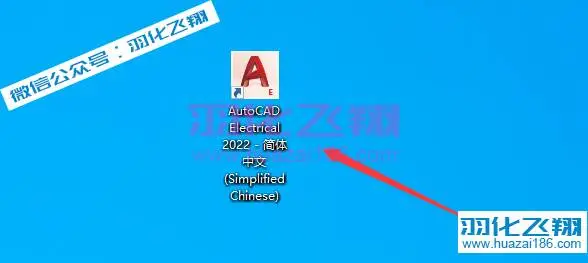
14.在使用网络许可栏点击【选择】。
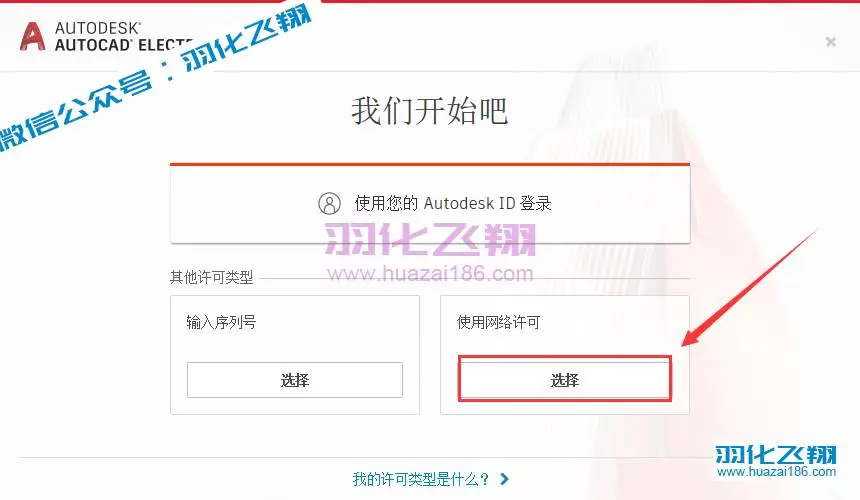
15.若有提示,输入【localhost】点击完成。
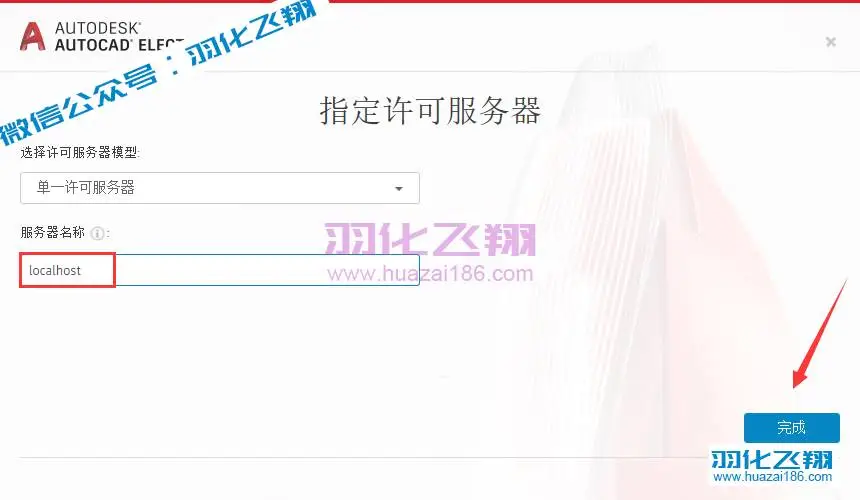
16.安装完成,运行界面如下。
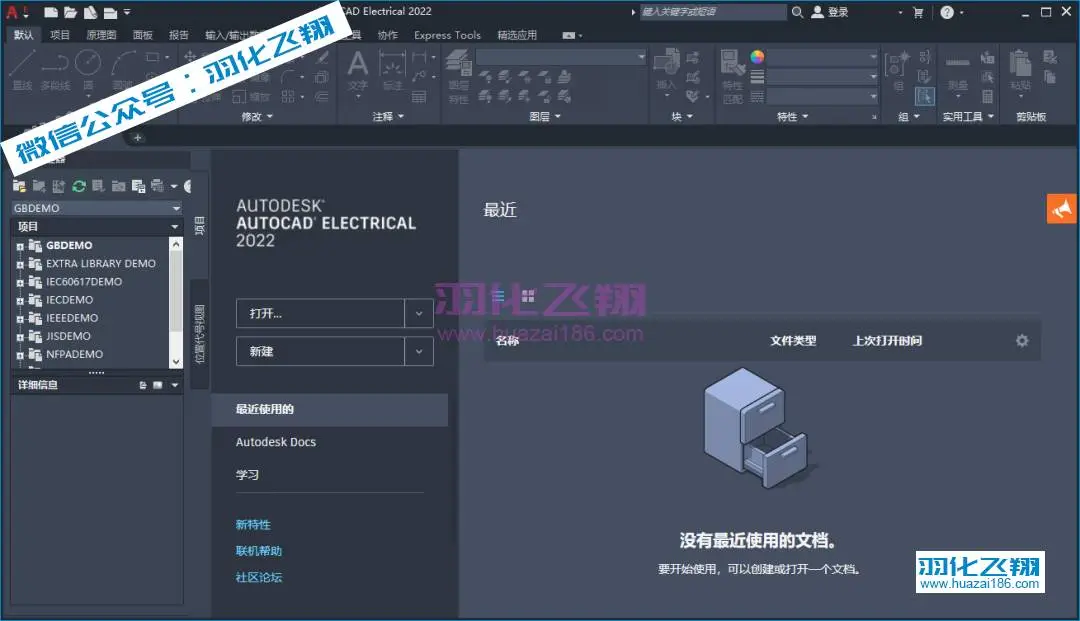
17.到此安装结束
重要提示
虚拟资源具有可复制性: 建议具有一定思考和动手能力的用户获取,并且学习使用。本站资源均为网友收集整理而来,仅供学习和研究使用。
请谨慎考虑: 小白用户和缺乏思考动手能力者不建议赞助。
虚拟商品购买须知: 虚拟类商品,一经打赏赞助,不支持退款。请谅解,谢谢合作!
如有解压密码: 看下载页、看下载页、看下载页。




